Aktualisiert September 2025 : Beenden Sie diese Fehlermeldungen und beschleunigen Sie Ihr Computersystem mit unserem Optimierungstool. Laden Sie es über diesen Link hier herunter.
- Laden Sie das Reparaturprogramm hier herunter und installieren Sie es.
- Lassen Sie es Ihren Computer scannen.
- Das Tool wird dann Ihren Computer reparieren.
Wenn es um Skript-Debugging unter Windows geht, haben Sie eine Vielzahl von Möglichkeiten.
Internet Explorer
selbst ist eine gute Möglichkeit, um Skript-Debugging durchzuführen. Persönlich benutze ich es, um Skripte zu debuggen, und es funktioniert hervorragend in diesem Bereich. Aber gestern hat mein Freund installiert.
Visual Studio
auf meiner Maschine.
Visual Studio
selbst als Standard-Debugger eingestellt. Jetzt war das Problem, dass, ich war nicht bewusst, wie man mit debuggt.
Visual Studio
im Moment. Und es gab einige dringende Debugging-Arbeiten, die ich durchführen musste.
Die Frage war also, wie ich die Auswahl aufheben konnte .
Visual Studio
als Standard-Debugger und wählen Sie den nativen
Microsoft Script Debugger
in der Anwendung, bei der ich mich wohl fühlte. Dann habe ich den unten erwähnten Registrierungs-Trick gemacht, der mir erheblich geholfen hat, mein Ziel zu erreichen. Mit diesem Trick können Sie ganz einfach ein beliebiges Programm als Skript-Debugger auswählen, stellen Sie sicher, dass es das kann
.
Setzt den Standard-Skript-Debugger
Wir empfehlen die Verwendung dieses Tools bei verschiedenen PC-Problemen.
Dieses Tool behebt häufige Computerfehler, schützt Sie vor Dateiverlust, Malware, Hardwareausfällen und optimiert Ihren PC für maximale Leistung. Beheben Sie PC-Probleme schnell und verhindern Sie, dass andere mit dieser Software arbeiten:
- Download dieses PC-Reparatur-Tool .
- Klicken Sie auf Scan starten, um Windows-Probleme zu finden, die PC-Probleme verursachen könnten.
- Klicken Sie auf Alle reparieren, um alle Probleme zu beheben.
1.
Presse
Windows Key + R
Kombination, Typ Put
Regedt32.exe
in
Laufen
Dialogfeld und Treffer
Eintreten
um die zu öffnen.
Registrierungs-Editor
.

2.
Navigieren Sie zu folgendem Ort:
HKEY_CLASSES_ROOTCLSID
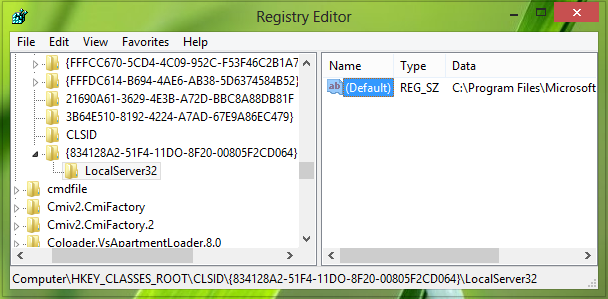
3.
Klicken Sie im linken Bereich dieser Position mit der rechten Maustaste über die Taste .
CLSID
und wählen Sie
Neu -> Schlüssel
. Benennen Sie den neu erstellten Schlüssel als
{834128A2-51F4-11DO-8F20-00805F2CD064}
zu diesem neu erstellten Schlüssel und benennen ihn als
LocalServer32
.
LocalServer32
oder Registrierungsstandort
HKEY_CLASSES_ROOTCLSID{834128A2-51F4-11DO-8F20-00805F2CD064}LocalServer32
und doppelklicken Sie auf das
(Standard)
Zeichenkette (
REG_SZ
) dort. Die
Wertdaten
dieser Zeichenkette verwaltet das Standardskriptprogramm für
Fenster
. Du wirst jetzt folgendes bekommen:
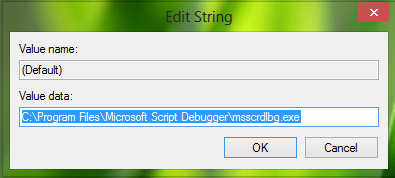
4.
In das obige Feld, legen Sie die
Wertdaten
als Dateipfad des Programms, das Sie als Standardskript-Debugger verwenden möchten. Zum Beispiel, um native wiederherzustellen.
Microsoft Script Editor
, ich habe die
Wertdaten
als
C:ProgrammdateienMicrosoft Script Debuggermsscrdlbg.exe
. Hier
C:
ist notwendigerweise das System-Root-Laufwerk. Wenn Sie mit der Eingabe fertig sind
Wertdaten
, klicken Sie
OK
und du kannst nun die schließen.
Registrierungs-Editor
und starten Sie die Maschine neu, um Ergebnisse zu erhalten.
Ich vertraue darauf, dass es dir eines Tages hilft!
EMPFOHLEN: Klicken Sie hier, um Windows-Fehler zu beheben und die Systemleistung zu optimieren
